我们在使用CAD软件的时候,如果绘制的CAD图纸上需要使用CAD样条曲线绘制一些不规则的曲线,在软件中,我们应该如何操作,才可以按照图纸的要求绘制出需要的CAD曲线,具体的绘制过程是怎样的呢?
CAD样条曲线的绘制:
启动创建样条曲线的功能有下面几种方法:
在命令行中,输入SPLINE,按回车键进行确认
找到并点击菜单栏上的默认-绘图-样条曲线拟合的按钮
找到并点击菜单栏上的默认-绘图-样条曲线控制点的按钮
下面结合实例,讲讲如何绘制样条曲线,依照已知的点创建开放和闭合的样条曲线
一、依照已知的点创建开放的样条曲线
以下图为例,通过给定点绘制出样条曲线
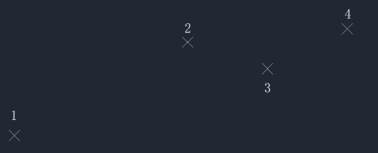
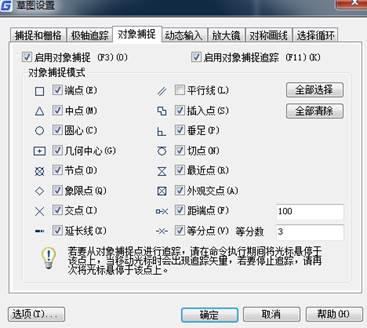
2、点击菜单栏上的绘图-样条曲线拟合的按钮,采用拟合点的方式画样条曲线。根据拾取点的提示,我们按照顺序拾取曲线上的4个点,然后按回车键,结果如下图所示

3、点击菜单栏上的绘图-样条曲线控制点的按钮,采用样条曲线控制的方法画样条曲线。根据拾取点的提示,我们也依次拾取曲线上的4个点,然后按回车键,结果如下图所示
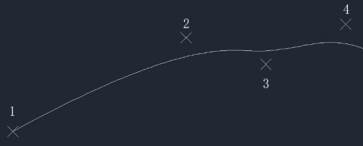
二、依照已知的点创建关闭的样条曲线
通过点的坐标,我们用样条曲线绘制封闭的凸轮曲线,凸轮坐标如下图所示
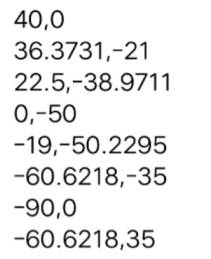
1、点击“新建文件”按钮,新建文件
2、点击菜单栏上的绘图-样条曲线拟合的按钮,再依照命令行给出的相应提示绘制凸轮曲线
1) 在下图所示的提示中,点击粘贴按钮,复制凸轮的坐标数据
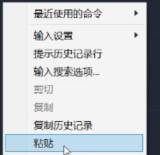
2) 根据一系列的提示操作,最后闭合曲线

3、操作完成后,结果如下图所示
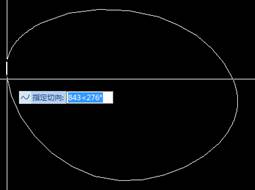
4、点击菜单栏上的绘图-样条曲线控制点的按钮,再依照命令行给出的相应提示绘制凸轮曲线,操作完成后,结果如下图所示
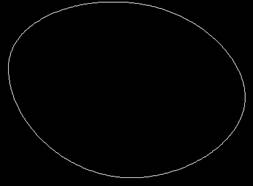
以上就是在CAD绘图软件中,在我们用CAD样条曲线绘制图形的时候,我们可以按照自己的方法来绘制,也可以根据要求,参照上述的方法来绘制。今天就介绍这么多了。安装浩辰CAD软件试试吧。更多CAD教程技巧,可关注浩辰CAD官网进行查看。
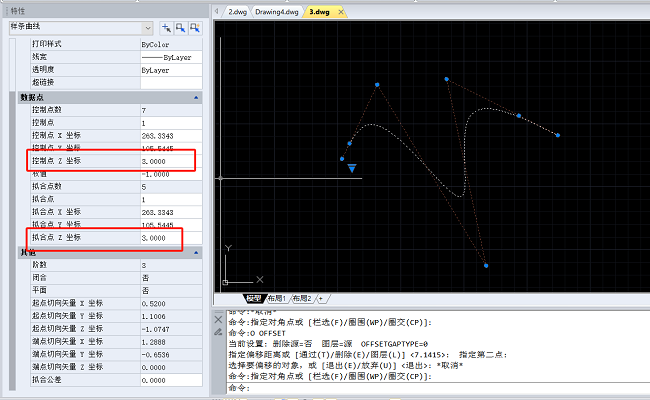
2024-06-25

2024-05-15
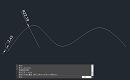
2023-12-05
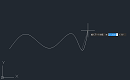
2023-09-19
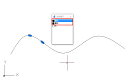
2022-11-08
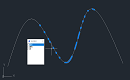
2022-03-30
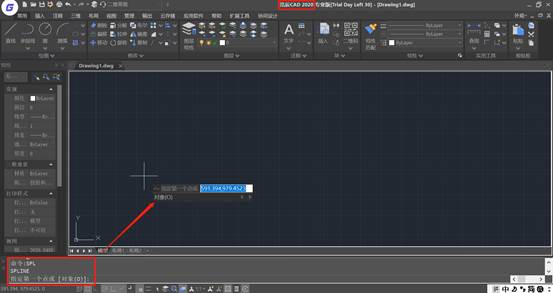
2020-06-12
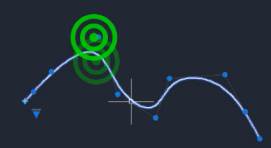
2019-12-04
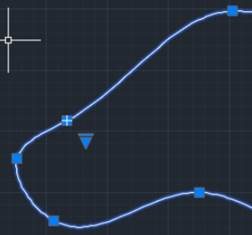
2019-11-26

2019-11-26
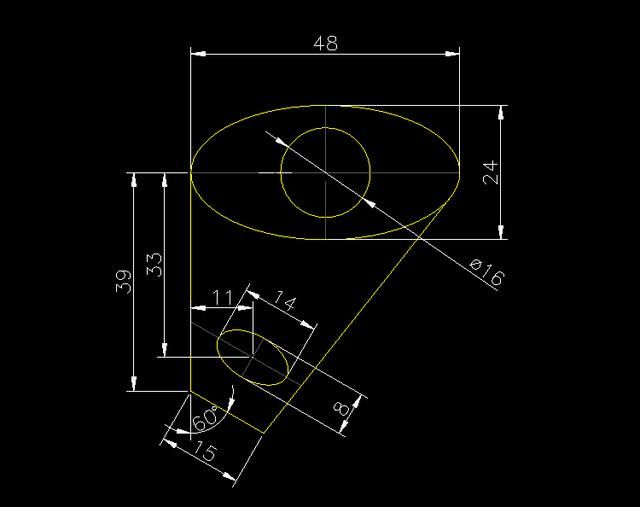
2019-11-26
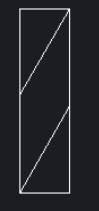
2019-11-26
